Waren Sie schon einmal in der Situation, dass Ihr Samsung-Gadget im Odin-Modus hängengeblieben ist? Wenn Sie ein Samsung-Gerät besitzen, wissen Sie, wie irritierend das sein kann. Dieses Problem tritt häufig auf und ist bei den meisten Samsung-Benutzern häufig aufgetreten. Wenn bei Ihnen ein solches Problem auftritt, ist das Einzige, was Sie sich wünschen, dass Ihr Telefon wieder normal funktioniert und Sie es wieder verwenden können.
Aber ist es möglich, ein Telefon im Odin-Modus zu reparieren? Ja, ein solches Problem zu beheben ist nicht schwer. Und wenn Sie nicht wissen, wie Sie vorgehen sollen, gehen Sie nirgendwo hin. Lesen Sie einfach diese Anleitung durch, um zu verstehen, wie Sie den Odin-Modus verlassen.

Der Odin-Modus, auch Download-Modus genannt, ermöglicht Samsung-Telefonen das Herunterladen und Flashen der ROMs und Kernels. Es handelt sich um einen außergewöhnlichen Modus, der im Telefon vorinstalliert ist. Damit können Sie Aufgaben auf Ihrem Samsung-Gerät ausführen. Die Aufgaben können nicht ausgeführt werden, wenn sich Ihr Telefon nicht im Odin-Modus befindet. Sie müssen Ihr Telefon zunächst im Odin-Modus neu starten.
Um in den Odin-Modus zu gelangen, halten Sie gleichzeitig die Tasten „Lautstärke verringern“ , „Ein/Aus “ und „Home“ gedrückt. Drücken Sie dann die Lauter- Taste, um die Option „Weiter“ auszuwählen und den Download zu starten. Sobald Ihr Gerät in den Download-Modus wechselt, wird die Meldung angezeigt: „ Herunterladen, Ziel nicht ausschalten. “ Sie können den Modus auch durch Drücken der Leiser- Taste verlassen.

Bonus: Möchten Sie Ihre Samsung-Daten auf Ihrem PC sichern? Mach dir keine Sorge. In diesem Beitrag können Sie eine zuverlässige Samsung PC Suite auswählen.
Man wechselt in den Odin-Modus, um verschiedene Aufgaben auf dem Samsung-Telefon auszuführen. Es kommt jedoch ein Zeitpunkt, an dem die Option „Abbrechen“ zum Verlassen des Modus nicht mehr funktioniert. Dann heißt es, Sie stecken im Odin-Modus fest.
Wenn sich Ihr Samsung-Telefon im Odin-Modus befindet, wird es beim Logo hängen bleiben, sich nicht ausschalten lassen oder sich ständig neu starten. Dies sind sicher Gründe dafür, dass Sie im Odin-Modus stecken bleiben.
Wenn ein solches Problem auftritt, können Sie Ihr Samsung-Telefon nicht neu starten und in den normalen Modus zurückkehren. Allerdings besteht kein Grund zur Sorge; Es gibt Möglichkeiten, das Problem einfach zu lösen.

Lesen Sie auch: Sie können Ihre Samsung-Dateien jetzt problemlos auf den Mac übertragen .
Der Einstieg in den Odin-Modus ist einfach, und Samsung-Nutzer können das bestätigen. Das Problem tritt jedoch auf, wenn Sie den Odin-Modus auf einem Samsung-Tablet deaktivieren möchten, dieser jedoch immer wieder fehlschlägt, egal wie oft Sie es versuchen. Dieses Problem tritt bei fast allen Samsung-Benutzern auf und kommt recht häufig vor. Es kann irritierend sein. Was zu tun? Hier sind einige Dinge, die Sie tun können, wenn Ihr Telefon im Odin-Modus hängen bleibt:
Wenn der Android-Odin-Modus beim Herunterladen hängen bleibt, besteht der erste Schritt darin, einen Neustart/Neustart zu erzwingen. Sie können die Tasten „ Lautstärke + Ein/Aus “ gleichzeitig gedrückt halten und warten, bis das Gerät von selbst neu startet/neustartet.

Sie können den Odin-Modus in Ihrem Samsung-Telefon auch mit einer Android-Reparatursoftware reparieren, wenn alle anderen Methoden nicht helfen. Dies ist ein effektives Tool, mit dem Sie den Odin-Modus schnell und einfach verlassen können. Sie sollten jedoch zuerst Ihre Daten sichern, um Datenverluste zu vermeiden. Im Folgenden finden Sie Schritte zur Verwendung der Android-Reparatursoftware, um den Samsung Galaxy Odin-Modus zu beenden:
Schritt 1: Installieren Sie die Android-Reparatursoftware
- Laden Sie die Android-Reparatursoftware herunter, installieren Sie sie auf dem Computer und starten Sie sie.
- Klicken Sie in der Toolbox auf „ Systemreparatur “, um in den Reparaturmodus zu gelangen.

- Schließen Sie Ihr Gerät an Ihren Computer an und wählen Sie „ Android Repair “ in der linken Seitenleiste. Klicken Sie dann auf das Symbol „ Start “.

Schritt 2: Wählen Sie die richtigen Geräteinformationen
- Geben Sie die Details zum Gerät an, um die individuelle Reparatur zu erhalten. Wählen Sie die richtigen Informationen aus den Dropdown-Listen aus, gehen Sie die Warnungen durch und tippen Sie auf das Symbol „ Weiter “.

- Geben Sie „ 000000 “ in das leere Feld ein und klicken Sie dann auf die Schaltfläche „ Bestätigen “. Befolgen Sie anschließend die Anweisungen auf dem Bildschirm, um das Gerät im Download-Modus zu starten. Klicken Sie auf „ Weiter “, um die Firmware herunterzuladen.

Schritt 3: Beheben Sie das Odin-Modus-Problem
Sobald die Firmware heruntergeladen und überprüft wurde, beginnt die Software mit der Reparatur Ihres Samsung-Telefons. Warten Sie, bis der Vorgang abgeschlossen ist, und starten Sie dann das Android-Gerät neu.

Weitere Informationen: Dieser Artikel kann Ihnen dabei helfen , Android-Telefone und -Tablets mühelos auf Computern zu sichern und wiederherzustellen . Es lohnt sich, gelesen zu werden.
Sie können den Akku auch entfernen, wenn Ihr Samsung-Telefon im Odin-Modus hängen bleibt. Entfernen Sie den Akku, warten Sie etwa 2–3 Minuten und setzen Sie den Akku dann wieder ein. Schalten Sie Ihr Gerät ein und warten Sie, bis es funktioniert. Übrigens: Wenn Ihr Akku nicht abnehmbar ist, entfernen Sie den Akku bitte nicht selbst.

Einige Samsung-Telefone verfügen nicht über einen austauschbaren Akku. Wenn Sie ein solches Telefon besitzen, müssen Sie warten, bis der Akku vollständig entladen ist. Je nach Ladung kann es lange dauern. Sie sollten es nachts stehen lassen, damit sich der Akku von selbst entlädt. Wenn es sich ausschaltet, lassen Sie es eine Weile stehen und schließen Sie es dann an die Steckdose an. Nach dem Aufladen normalisiert sich der Zustand möglicherweise wieder.
Möglicherweise benötigen Sie: Behoben: Warum ist Samsung Cloud Backup fehlgeschlagen? Und wie kann man das Problem problemlos beheben?
Diese Lösung ist etwas kompliziert, kann Ihnen aber sicherlich helfen, wenn das Telefon im Odin-Modus hängen bleibt.
Schritt 1: Laden Sie das Odin Flash Tool mit der richtigen Treiberkonfiguration und Firmware-Einstellung aus dem Samsung Download Center herunter.
Schritt 2: Klicken Sie mit der rechten Maustaste auf die heruntergeladene Odin-Datei und wählen Sie dann das Symbol „ Als Administrator ausführen “.
Schritt 3: Starten Sie Ihr Telefon im Downgrade-Modus, indem Sie gleichzeitig die Tasten „Power“ + „Home “ + „Lautstärke verringern“ gedrückt halten. Wenn das Gerät vibriert, lassen Sie die einzige Einschalttaste los. Drücken Sie dann die Lauter- Taste, damit das Gerät in den Download-Modus wechselt.
Schritt 4: Verbinden Sie das Samsung-Telefon über ein USB-Kabel mit einem Computer. Das Odin-Flash-Tool erkennt das Gerät automatisch und Sie sehen eine Popup-Meldung mit der Meldung „ Hinzugefügt “ im Odin-Fenster.
Schritt 5: Durchsuchen Sie die heruntergeladene Firmware, indem Sie im Odin-Fenster auf „ AP “ oder „ PDA “ klicken und auf „ Start “ tippen, um das Problem zu beheben.
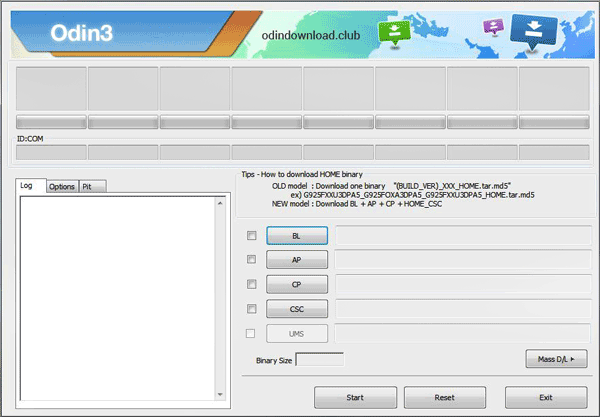
Das Aufrufen oder Beenden des Odin-Modus auf Samsung-Geräten ist einfach. Aber irgendwann kann es sein, dass Ihr Gerät im Samsung Odin-Modus hängen bleibt. Befolgen Sie in diesem Fall die oben genannten Lösungen, um den Odin-Modus zu beheben. Wenn Sie sich für die Android-Reparatursoftware entscheiden, können Sie den Odin-Modus mit einfachen Klicks auf Ihrem Samsung-Telefon reparieren. Diese Software ist hilfreich, um verschiedene Systemprobleme auf Samsung zu beheben.
In Verbindung stehende Artikel
Warum das Samsung-Telefon hängen bleibt und wie man es mit 6 effektiven Lösungen behebt
Beheben Sie effektiv, dass der Samsung Smart Switch nicht funktioniert
Wie übertrage ich Musik von Android auf Android? 5 Möglichkeiten, das Problem zu beheben
So schaffen Sie Speicherplatz auf einem Samsung-Tablet: Machen Sie es schneller als je zuvor
[Bewährt] 4 hilfreiche Tipps zu Samsung Kies für Windows 10
Übertragen Sie von Pixel zu Samsung mit 4 blitzschnellen Möglichkeiten
Urheberrecht © samsung-messages-backup.com Alle Rechte vorbehalten.